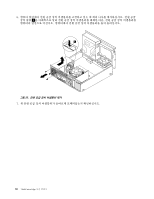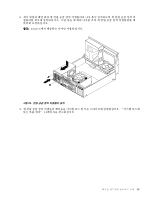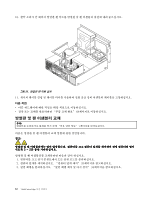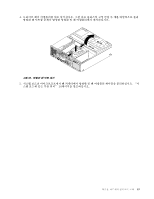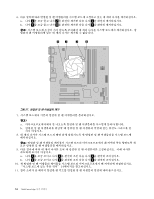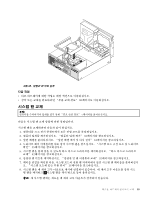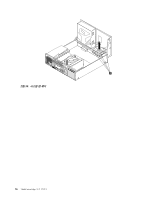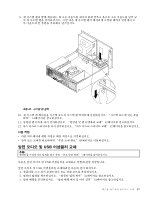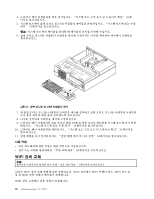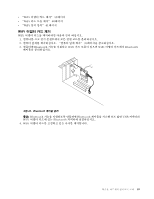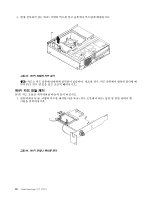Lenovo ThinkCentre Edge 92 (Korean) User Guide - Page 67
시스템 팬 교체, 다음 작업
 |
View all Lenovo ThinkCentre Edge 92 manuals
Add to My Manuals
Save this manual to your list of manuals |
Page 67 highlights
56 78 34 그림 38 68 v 1 2 33 3 34 4 35 5 42 6 52 7 14 8 1 제 5 55
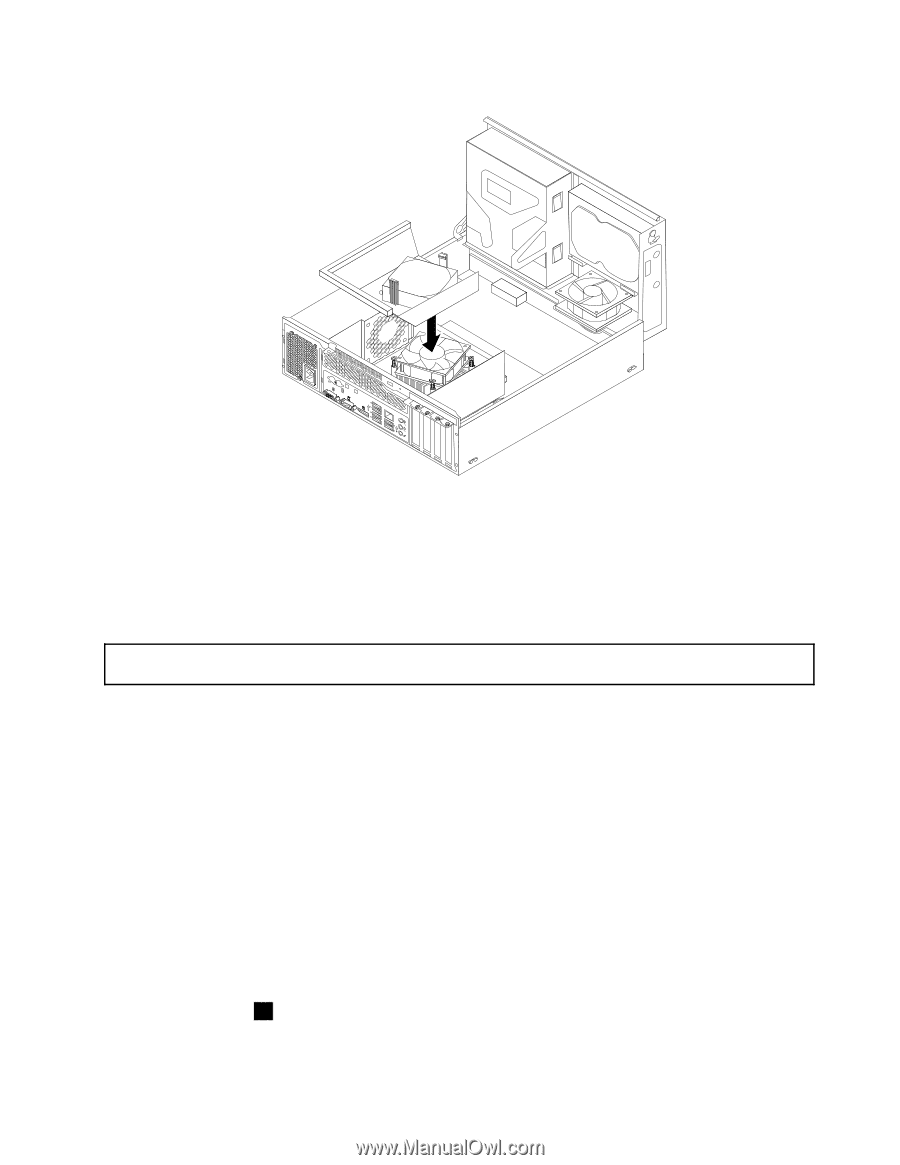
그림38. 방열판 팬 덕트 설치
다음 작업
•
다른 하드웨어에 대한 작업은 해당 섹션으로 이동하십시오.
•
장착 또는 교체를 완료하려면 “부품 교체 완료” 68페이지로 이동하십시오.
시스템 팬 교체
주의:
컴퓨터를 수리하거나 덮개를 열기 전에 “중요 안전 정보” v페이지를 읽어보십시오.
다음은 시스템 팬 교체 방법에 관한 설명입니다.
시스템 팬을 교체하려면 다음과 같이 하십시오.
1. 컴퓨터를 끄고 전기 콘센트에서 모든 전원 코드를 분리하십시오.
2. 컴퓨터 덮개를 제거하십시오. “컴퓨터 덮개 제거” 33페이지을 참고하십시오.
3. 앞면 베젤을 분리하십시오. “앞면 베젤 제거 및 다시 설치” 34페이지을 참고하십시오.
4. 드라이브 베이 어셈블리를 위로 당겨 시스템 팬을 찾으십시오. “시스템 보드 구성 요소 및 드라이브
확인” 35페이지을 참고하십시오.
5. 시스템 팬을 쉽게 찾을 수 있도록 하드 디스크 드라이브를 제거하십시오. “하드 디스크 드라이브
교체” 42페이지을 참고하십시오.
6. 방열판 팬 덕트를 제거하십시오. “방열판 및 팬 어셈블리 교체” 52페이지을 참고하십시오.
7. 케이블 연결을 확인한 다음, 시스템 보드의 전원 팬 커넥터에서 앞면 시스템 팬 케이블을 분리하십시
오. “시스템 보드에 있는 부품 위치” 14페이지을 참고하십시오.
8. 시스템 팬은 네 개의 고무 마운트로 새시에 연결되어 있습니다. 네 개의 고무 마운트를 잘라 시스
템 팬을 제거하고
1
시스템 팬을 새시 밖으로 들어 올리십시오.
참고:
새 시스템 팬에는 새로운 네 개의 고무 마운트가 장착되어 있습니다.
제
5
장
.
하드웨어 설치 또는 교체
55